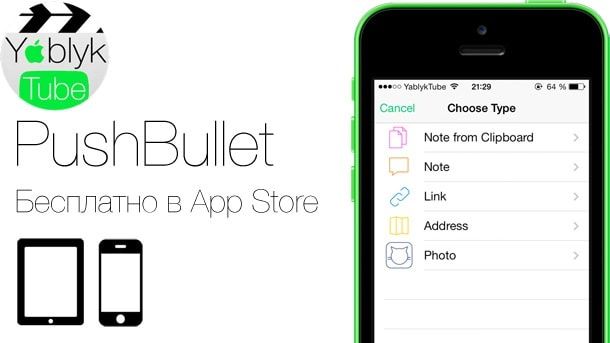Apple не слишком заботится о возможности пользователей обмениваться разным контентом. Это подталкивает сторонних разработчиков твиков придумывать все более изысканные способы передачи фото, видео, заметок и других данных между устройствами. Владельцы iPhone и iPad с джейлбрейком могут обратить внимание на передачу уведомлений между iДевайсами и компьютерами Mac, возможность «сбрасывать» любые файлы через Air Drop или отправку данных по Bluetooth.
Подписаться на Яблык в Telegram — только полезные инструкции для пользователей iPhone, iPad и Mac t.me/yablykworld.
Для начала необходимо зарегистрироваться в сервисе. Для этого подойдет учетная запись Gmail, ничего дополнительно заполнять не нужно. После этого между устройствам с одной учетной записью можно передавать сообщения. Абоненты не обязательно должны находиться в пределах одной Wi-Fi сети. Для передачи уведомлений с iPhone или iPad нужно запустить приложение и выбрать тип передаваемых данных. Через PushBullet можно отправить:
- Текстовое сообщение;
- Ссылку на любой ресурс;
- Заметку с несколькими пунктами;
- Текст из буфера обмена;
- Фото из галереи устройства.
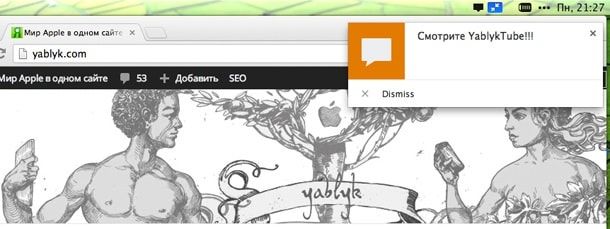
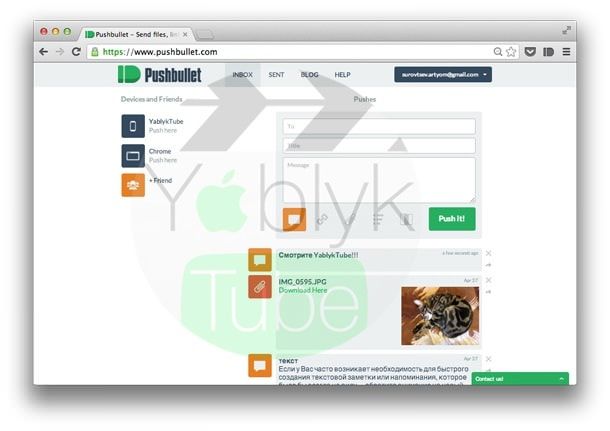
Смотрите также:
- Reflector позволяет выводить и записывать видео с экрана iPhone или iPad на OS X или Windows.
- Как использовать iPad или iPhone в качестве второго экрана компьютера.
- Как просматривать видео с Mac на Apple TV с помощью AirPlay.
- Как записывать видео с экрана OS X.
- Как перенести контакты, SMS и т.д. с Android на iPhone с помощью «Яндекс.Переезд».
- Браузер Tor для Windows, Mac и Linux – добро пожаловать в «анонимный Интернет».